So verwenden Sie neue Sperrbildschirmverknüpfungen in iOS 16.4
So richten Sie Verknüpfungen für den iPhone-Sperrbildschirm in iOS 16.4 ein
Sie müssen iOS 16.4 Beta ausführen, um diese Funktion zu nutzen, oder auf die öffentliche Veröffentlichung von iOS 16.4 warten.
- Öffnen Sie die Shortcuts-App auf Ihrem iPhone mit iOS 16.4 (falls Sie sie nicht heruntergeladen haben).
- Klicken Sie auf +Neue Verknüpfung hinzufügen in der oberen rechten Ecke.
- Klicken Sie auf Aktion hinzufügen> Verwenden Sie die Suchleiste um den Sperrbildschirm zu verlassen
- Sie können auf Fertig tippen, um eine einfache Verknüpfung hinzuzufügen oder sie mit Bedingungen wie Auslösern oder weiteren Aktionen anzupassen
- Wenn Sie eine Verknüpfung bearbeiten, können Sie auf den kleinen Dropdown-Pfeil unten tippen oben, um es hinzuzufügen. Zum Startbildschirm hinzufügen
- Halten Sie eine Sperrbildschirm-Verknüpfung gedrückt, um sie umzubenennen. Sie möchten beispielsweise einem Siri-Befehl einen Stealth-Namen geben.
- Weitere Informationen hierzu finden Sie im Benutzerhandbuch für Verknüpfungen von Apple Thema (MacStories Shortcuts Archive ist auch eine tolle Ressource)
So fügen Sie eine neue Verknüpfung hinzu:
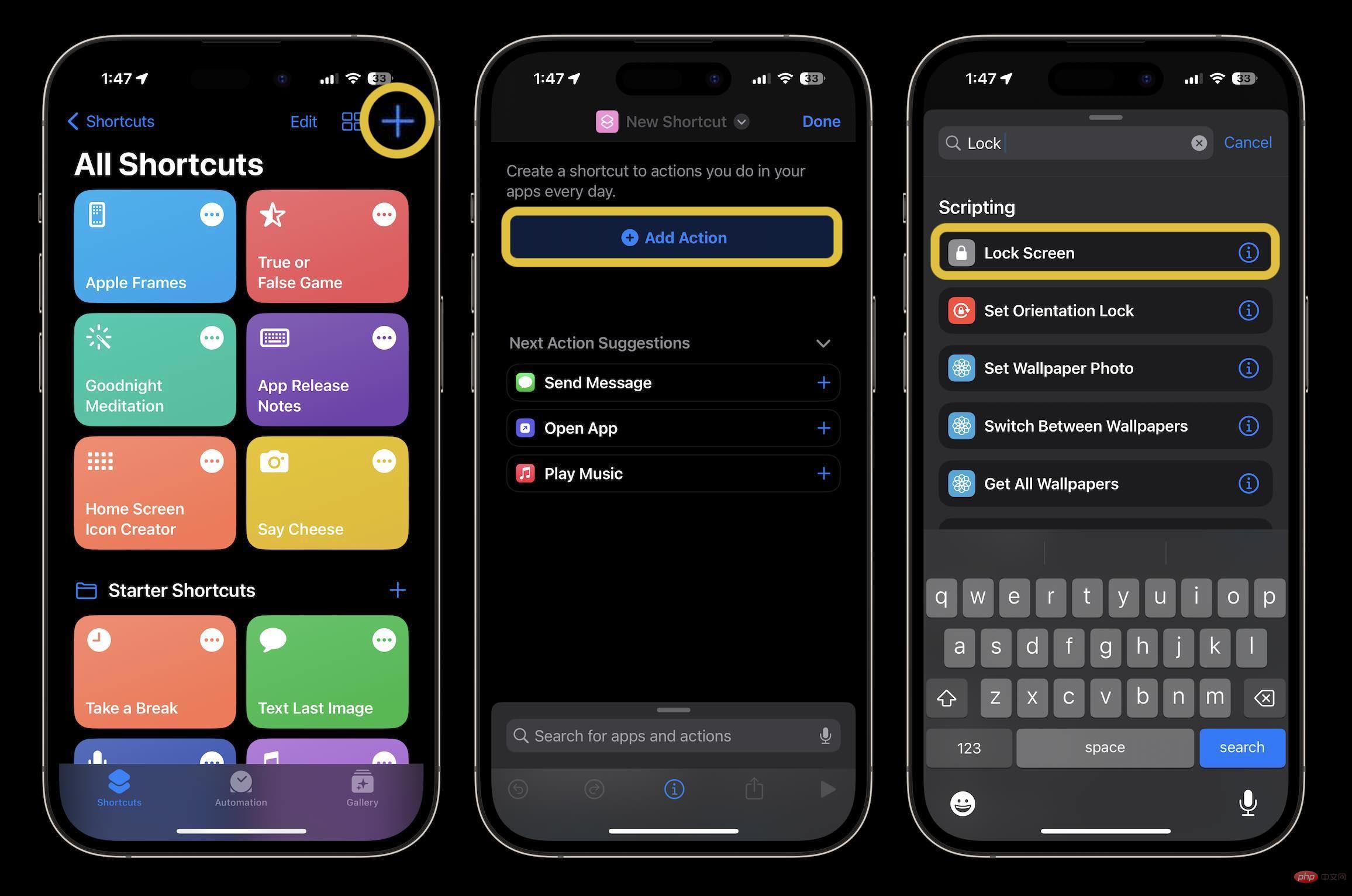
Sie können mit Aktionen oder Automatisierungsoptionen kreativ werden oder einfach eine einfache Verknüpfung für den Sperrbildschirm erstellen:
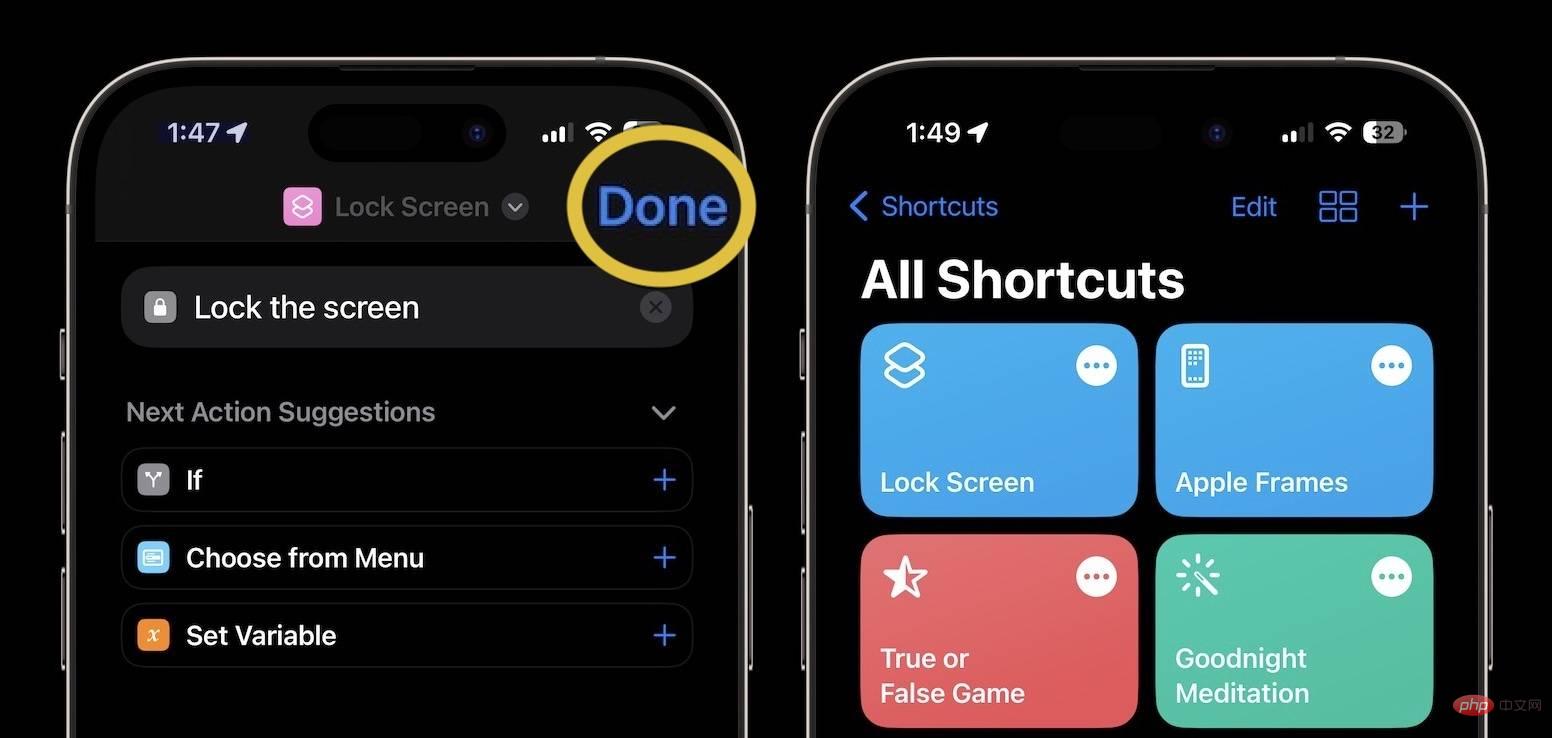
Das obige ist der detaillierte Inhalt vonSo verwenden Sie neue Sperrbildschirmverknüpfungen in iOS 16.4. Für weitere Informationen folgen Sie bitte anderen verwandten Artikeln auf der PHP chinesischen Website!

Heiße KI -Werkzeuge

Undresser.AI Undress
KI-gestützte App zum Erstellen realistischer Aktfotos

AI Clothes Remover
Online-KI-Tool zum Entfernen von Kleidung aus Fotos.

Undress AI Tool
Ausziehbilder kostenlos

Clothoff.io
KI-Kleiderentferner

AI Hentai Generator
Erstellen Sie kostenlos Ai Hentai.

Heißer Artikel

Heiße Werkzeuge

Notepad++7.3.1
Einfach zu bedienender und kostenloser Code-Editor

SublimeText3 chinesische Version
Chinesische Version, sehr einfach zu bedienen

Senden Sie Studio 13.0.1
Leistungsstarke integrierte PHP-Entwicklungsumgebung

Dreamweaver CS6
Visuelle Webentwicklungstools

SublimeText3 Mac-Version
Codebearbeitungssoftware auf Gottesniveau (SublimeText3)

Heiße Themen
 1377
1377
 52
52
 Die erste Version von Apples iOS 18 wies zahlreiche Fehler auf: schweres Fieber, WeChat-Verzögerung
Jun 13, 2024 pm 09:39 PM
Die erste Version von Apples iOS 18 wies zahlreiche Fehler auf: schweres Fieber, WeChat-Verzögerung
Jun 13, 2024 pm 09:39 PM
Die jährliche WWDC ist zu Ende und iOS18 steht zweifellos im Mittelpunkt aller Aufmerksamkeit. Derzeit beeilen sich viele iPhone-Nutzer, auf iOS18 zu aktualisieren, aber verschiedene Systemfehler bereiten den Menschen Unbehagen. Einige Blogger sagten, dass man beim Upgrade auf iOS18 vorsichtig sein sollte, weil „es so viele Fehler gibt“. Der Blogger sagte, wenn Ihr iPhone Ihr Hauptgerät ist, wird empfohlen, kein Upgrade auf iOS18 durchzuführen, da die erste Version viele Fehler aufweist. Er fasste auch mehrere derzeit aufgetretene Systemfehler zusammen: 1. Beim Umschalten des Symbolstils bleibt das Symbol hängen. 2. Die Animation in der Taschenlampenbreite geht häufig verloren. 3. Die Douyin-App kann keine Videos hochladen 10 Sekunden. 5. Gelegentlich kann das Telefon nicht eingeschaltet werden und der Bildschirm ist schwarz. 6. Starkes Fieber.
 Apple veröffentlicht das iOS/iPadOS 18 Beta 4-Update erneut, die Versionsnummer wurde auf 22A5316k erhöht
Jul 27, 2024 am 11:06 AM
Apple veröffentlicht das iOS/iPadOS 18 Beta 4-Update erneut, die Versionsnummer wurde auf 22A5316k erhöht
Jul 27, 2024 am 11:06 AM
Vielen Dank an die Internetnutzer Ji Yinkesi, xxx_x, gebratene Tomaten, Terrence und würzige Hähnchenkeulen für die Übermittlung von Hinweisen! Laut Nachrichten vom 27. Juli hat Apple heute das iOS/iPadOS 18 Beta 4-Update für Entwickler erneut veröffentlicht. Die interne Versionsnummer wurde von 22A5316j auf 22A5316k aktualisiert. Der Unterschied zwischen den beiden Beta 4-Versionsupdates ist derzeit unklar. Registrierte Entwickler können die App „Einstellungen“ öffnen, den Abschnitt „Software-Update“ aufrufen, auf die Option „Beta-Update“ klicken und dann die Entwickler-Beta-Einstellungen für iOS18/iPadOS18 umschalten, um die Beta-Version auszuwählen. Zum Herunterladen und Installieren der Betaversion ist eine Apple-ID erforderlich, die mit einem Entwicklerkonto verknüpft ist. Gemeldet am 24. Juli iO
 Apple veröffentlicht Open-Source-Swift-Paket für homomorphe Verschlüsselung, bereitgestellt in iOS 18
Jul 31, 2024 pm 01:10 PM
Apple veröffentlicht Open-Source-Swift-Paket für homomorphe Verschlüsselung, bereitgestellt in iOS 18
Jul 31, 2024 pm 01:10 PM
Laut Nachrichten vom 31. Juli hat Apple gestern (30. Juli) eine Pressemitteilung herausgegeben, in der die Einführung eines neuen Open-Source-Swift-Pakets (swift-homomorphic-encryption) zur Ermöglichung homomorpher Verschlüsselung in der Programmiersprache Swift angekündigt wird. Hinweis: Homomorphe Verschlüsselung (HE) bezieht sich auf einen Verschlüsselungsalgorithmus, der die homomorphen Operationseigenschaften von Chiffretext erfüllt. Das heißt, nach der homomorphen Verschlüsselung der Daten werden spezifische Berechnungen für den Chiffretext durchgeführt und die erhaltenen Chiffretext-Berechnungsergebnisse werden gleichzeitig verarbeitet Der Klartext nach der Zustandsentschlüsselung entspricht der direkten Durchführung derselben Berechnung für die Klartextdaten, wodurch die „Unsichtbarkeit“ der Daten erreicht wird. Die homomorphe Verschlüsselungstechnologie kann verschlüsselte Daten berechnen, ohne dass die zugrunde liegenden unverschlüsselten Daten an den Betriebsprozess weitergegeben werden.
 Aktualisieren | Hacker erklärt, wie man Epic Games Store und Fortnite auf dem iPad außerhalb der EU installiert
Aug 18, 2024 am 06:34 AM
Aktualisieren | Hacker erklärt, wie man Epic Games Store und Fortnite auf dem iPad außerhalb der EU installiert
Aug 18, 2024 am 06:34 AM
Update: Saunders Tech hat auf seinem YouTube-Kanal ein Tutorial hochgeladen (Video unten eingebettet), in dem erklärt wird, wie man Fortnite und den Epic Games Store auf einem iPad außerhalb der EU installiert. Für den Prozess sind jedoch nicht nur bestimmte Betaversionen von iO erforderlich
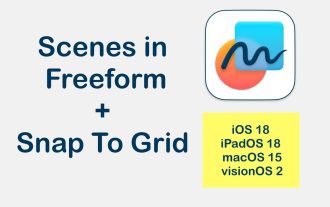 Neue Funktionen von Apples iOS 18 „Boundless Notes'-App: erweiterte Szenenfunktionalität, Einführung der Rasterausrichtung
Jun 02, 2024 pm 05:05 PM
Neue Funktionen von Apples iOS 18 „Boundless Notes'-App: erweiterte Szenenfunktionalität, Einführung der Rasterausrichtung
Jun 02, 2024 pm 05:05 PM
Laut Nachrichten vom 1. Juni veröffentlichte das Technologiemedium AppleInsider heute einen Blogbeitrag, in dem es heißt, dass Apple eine neue Navigationsfunktion von „Szenen“ für die Anwendungserweiterung „Freeform“ im iOS18-System einführen und neue Optionen für die Objektausrichtung hinzufügen wird. Einführung in die „Wubianji“-Anwendung Lassen Sie uns zunächst kurz die „Wubianji“-Anwendung vorstellen. Die Anwendung wird im Jahr 2022 gestartet und hat derzeit iOS-, iPadOS-, macOS15- und visionOS-Versionen auf den Markt gebracht. Die offizielle Einführung von Apple lautet wie folgt: „Boundless Notes“ ist ein hervorragendes Werkzeug, um Inspiration in die Realität umzusetzen. Skizzieren Sie Projekte, entwerfen Sie Moodboards oder beginnen Sie mit dem Brainstorming auf einer flexiblen Leinwand, die nahezu jeden Dateityp unterstützt. Mit iCloud alle Ihre Boards
 Apple iOS/iPadOS 18 Developer Preview Beta 4 veröffentlicht: CarPlay-Hintergrundbilder hinzugefügt, Einstellungsoptionen sortiert, verbesserte Kamerasteuerung
Jul 24, 2024 am 09:54 AM
Apple iOS/iPadOS 18 Developer Preview Beta 4 veröffentlicht: CarPlay-Hintergrundbilder hinzugefügt, Einstellungsoptionen sortiert, verbesserte Kamerasteuerung
Jul 24, 2024 am 09:54 AM
Vielen Dank an die Internetnutzer Spicy Chicken Leg Burger, Soft Media New Friends 2092483, Handwriting Past, DingHao, Xiaoxing_14, Wowotou Eat Big Kou, Feiying Q, Soft Media New Friends 2168428, Slades, Aaron212, Happy Little Hedgehog, Little Earl, Clues for the little Milchkatze, die Fisch frisst! [Klicken Sie hier, um direkt zum Upgrade-Tutorial zu gelangen] Laut Nachrichten vom 24. Juli hat Apple heute das iOS/iPadOS18-Entwicklervorschau-Update Beta4 (interne Versionsnummer: 22A5316j) für iPhone- und iPad-Benutzer bereitgestellt. Dieses Update erfolgt 15 Tage nach dem letzte Veröffentlichung. Carplay-Hintergrundbild Apple hat Hintergrundbilder zu CarPlay hinzugefügt, die den hellen und dunklen Modus abdecken. Der Hintergrundstil ähnelt dem des iPhone
 Apple veröffentlicht Updates für iOS/iPadOS 16.7.9 und 15.8.3 für ältere iPhones/iPads: Behebung von Sicherheitslücken
Jul 30, 2024 am 10:13 AM
Apple veröffentlicht Updates für iOS/iPadOS 16.7.9 und 15.8.3 für ältere iPhones/iPads: Behebung von Sicherheitslücken
Jul 30, 2024 am 10:13 AM
Vielen Dank an Internetnutzer Ji Yinkesi für die Übermittlung des Hinweises! Laut Nachrichten vom 30. Juli hat Apple heute die erste Entwickler-Betaversion von iOS/iPadOS 18.1 und die zweite öffentliche Betaversion von iOS/iPadOS 18 veröffentlicht. Außerdem wurden Updates für iOS 16.7.9 und iOS 15.8.3 für ältere iPhones veröffentlicht. Apple schrieb in den Update-Protokollen für beide Versionen: „Dieses Update bietet wichtige Sicherheitsfixes und wird allen Benutzern empfohlen, es zu installieren“, erwähnte jedoch nicht, was behoben wurde. iOS16.7.9 Hinweis: iOS16.7.9 ist für Apple iPhoneX, iPhone8 und iPhone8Plus geeignet. Den von Apple veröffentlichten Dokumentdetails zufolge werden die oben genannten drei Modelle voraussichtlich unterstützt
 Apple iOS / iPadOS 17.6 Developer Preview Beta 4 veröffentlicht
Jul 18, 2024 pm 01:43 PM
Apple iOS / iPadOS 17.6 Developer Preview Beta 4 veröffentlicht
Jul 18, 2024 pm 01:43 PM
Vielen Dank an Internetnutzer Ji Yinkesi für die Übermittlung des Hinweises! [Klicken Sie hier, um direkt zum Upgrade-Tutorial zu gelangen] Laut Nachrichten vom 17. Juli hat Apple heute das iOS/iPadOS17.6-Entwicklervorschau-Update Beta4 (interne Versionsnummer: 21G5075a) für iPhone- und iPad-Benutzer bereitgestellt. Dieses Update ist getrennt von die letzte Veröffentlichung 7 Tage. iOS-Testzyklen und -Updates Apple führt normalerweise jeden Sommer zwei separate Testzyklen durch: Große Herbst-Updates: Für große iOS-Updates, die im Herbst eingeführt werden. Überarbeitung des Vorjahres-Updates: In der Regel die letzte Überarbeitung des Vorjahres-Updates. iOS18- und iOS17.6-Beta-iPhone-Benutzer haben derzeit die Wahl: iOS18-Entwickler-Beta, iOS17.6-Entwickler-Beta, iOS1



